如何处理普联TL-WR886N设置好后不能上网
解决普联TL-WR886N设置好后不能上网的方法一、检查上网设置是否成功
登录到设置页面后,点击“运行状态”——>然后在右侧界面中,有一个“WAN口状态”选项。
如果“WAN口状态”选项下的IP地址、子网掩码、网关、DNS选项后面全部显示0,说明TL-WR886N的连接、或者设置有问题,导致不能上网。
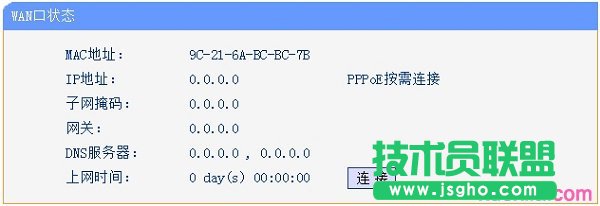
“WAN口状态”全部显示0,说明TL-WR886N设置不成功
如果如果“WAN口状态”选项下的IP地址、子网掩码、网关、DNS选项后面有IP地址参数,说明TL-WR886N上网设置成功。这时候不能上网,可能是电脑IP设置、电脑连接等其它方面原因引起的。
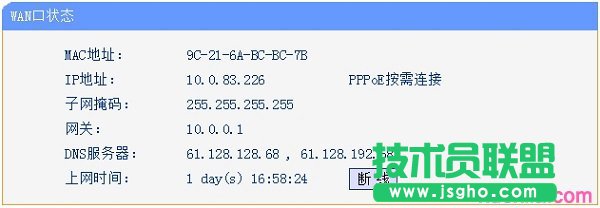
“WAN口状态”有IP地址参数,说明TL-WR886N设置成功
重要说明
V4-V5版本的TL-WR886N路由器,登录到设置页面后,可以点击“常用设置”——>“上网设置”查看,如下图所示,如果IP地址、DNS服务器后面全部是0,表示TL-WR886N连接、设置有问题。

V4-V5版本TL-WR886N,在“上网设置”下,查看连接是否成功
解决普联TL-WR886N设置好后不能上网的方法二、联网失败,不能上网
如果你的TL-WR886N路由器的“WAN口状态”选项下,全部显示的0,说明TL-WR886N路由器联网失败。要通过TL-WR886N路由器上网,必须要保证“WAN口状态”选项下的IP地址、DNS服务器后面有IP地址参数,请按照下面方式排查:
1、检查TL-WR886N路由器的连接
(1)、宽带是电话线接入时:需要准备2根较短的网线,一根网线用来连接TL-WR886N路由器的WAN接口与ADSL Modem(猫);另一根网线用来连接TL-WR886N路由器LAN(1、2、3、4)中任意一个接口,网线另一头连接电脑,如下图所示。

宽带是电话线接入时,路由器正确连接方式
(2)、宽带是光纤接入时:请准备2根网线,一根网线用来连接TL-WR886N路由器的WAN接口与光猫;另一根网线用来连接TL-WR886N路由器LAN(1、2、3、4)中任意一个接口,网线另一头连接电脑,如下图所示。

宽带是光纤接入时,路由器正确连接方式
(3)、宽带是入户网线接入时:请准备1根网线,先把运营商提供的入户网线插在TL-WR886N路由器的WAN接口;再把自己准备的网线,一头连接计算机,另一头连接TL-WR886N路由器LAN(1、2、3、4)中任意一个接口。

宽带是宽带网线接入时,路由器正确连接方式
……